Ce înseamnă codul HTTP 499? (Și cum să o rezolvi)
Publicat: 2024-04-15Codul HTTP 499 nu este o eroare deosebit de comună, dar vă poate împiedica să vă accesați site-ul web. Vestea bună este că eroarea are de obicei mai mult de-a face cu utilizatorul decât cu serverul, ceea ce face mai ușor depanarea.
Pe scurt, această eroare apare atunci când o conexiune de intrare la server durează prea mult și se închide înainte ca serverul să poată ajunge la ea. Browserul nu are informații de afișat, deoarece nu a primit nimic de la server și de aici intervine eroarea 499. 👾
În acest articol, vom vorbi mai multe despre cum funcționează codul HTTP 499, 💻 ce îl cauzează și cum să-l depanăm. Sa trecem la treaba!
📚 Cuprins :
- Ștergeți fișierele temporare ale browserului dvs. web
- Dezactivați pluginurile și temele
- Verificați jurnalele de erori Nginx
- Dezactivați temporar firewall-ul serverului
- Creșteți limita de timeout a clientului
Care este codul HTTP 499? (si ce o cauzeaza)
Codul HTTP 499 este o eroare care vine de la Nginx. Apare atunci când clientul închide o conexiune înainte ca serverul să poată răspunde la aceasta.
Acesta este ceea ce numim un cod de stare „non-standard”. Codul HTTP 499 nu este un cod de eroare recunoscut universal, cum ar fi 404, 400 sau 500. Acest lucru se datorează faptului că eroarea este în mare parte unică pentru serverele Nginx.
👉 Deși eroarea provine inițial de la Nginx, poate apărea și pe serverele Apache (dar este mult mai rar). De obicei, veți vedea eroarea pop-up din unul dintre următoarele motive:
- Un vizitator face clic pe butonul pentru a anula încărcarea unei pagini înainte de a primi un răspuns de la server
- Conexiunea clientului expiră înainte ca acesta să poată primi un răspuns
- Probleme cu conexiunea dintre rețea și server
- Probleme cu un firewall sau un proxy care interceptează conexiunea dintre client și server
Rețineți că atunci când spunem „client”, ne referim la orice program sau dispozitiv care stabilește o conexiune cu un server. În contextul unei erori HTTP, clientul se referă la un browser care poate returna mesaje de eroare atunci când se confruntă cu probleme tehnice.
Cum se remediază codul HTTP 499
În majoritatea cazurilor, codul HTTP 499 nu vă va împiedica să vă accesați site-ul web. Eroarea poate apărea ocazional, dar nu vă va împiedica să accesați administratorul WordPress, pentru a da un exemplu.
Având în vedere acest lucru, vă vom prezenta o serie de cinci remedieri care funcționează atât pentru site-urile WordPress, cât și pentru cele non-WordPress.
1. Ștergeți fișierele temporare ale browserului dvs. web 🧹
Majoritatea browserelor stochează anumite tipuri de fișiere temporare pentru a facilita și mai rapid re-vizitarea site-urilor web. Acestea sunt module cookie, care stochează detaliile sesiunii și memoria cache a browserului, care stochează local unele fișiere ale site-ului.
Ștergerea cookie-urilor și a memoriei cache a browserului este o modalitate testată în timp de a rezolva mai multe tipuri de erori HTTP. Acest lucru se datorează faptului că, uneori, aceste erori apar din cauza informațiilor de sesiune învechite sau a fișierelor stocate în cache. Ștergerea fișierelor temporare obligă browserul să reîncarce un site web de la zero, ceea ce poate șterge eroarea HTTP.
Procesul de ștergere a fișierelor temporare funcționează diferit pentru fiecare browser. În Chrome, accesați Setări → Confidențialitate și securitate și selectați opțiunea Ștergeți datele de navigare :
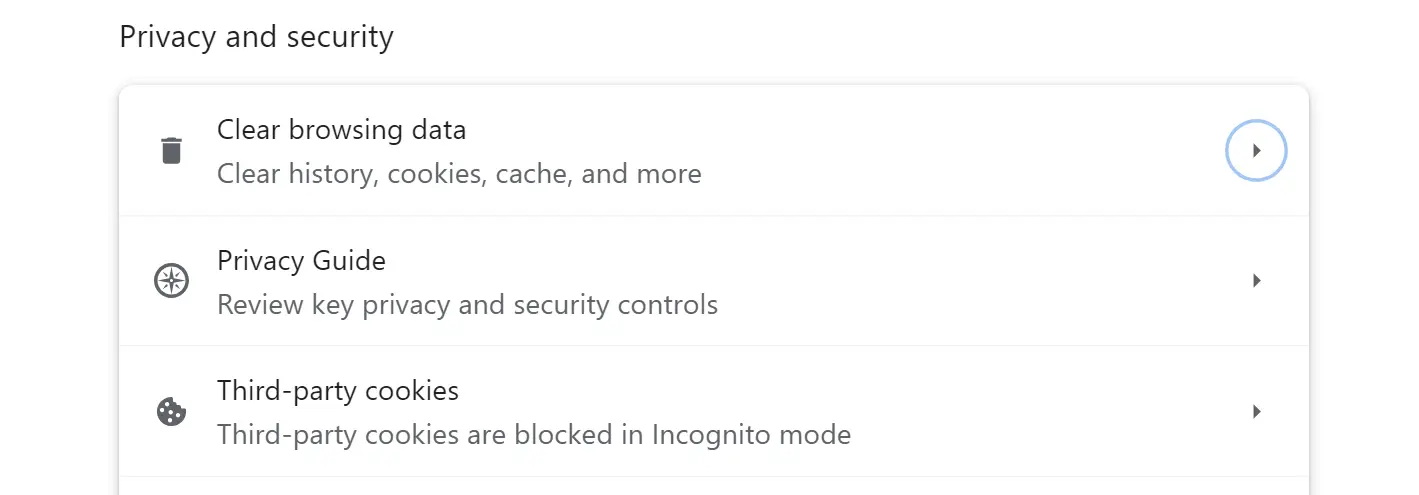
Selectați opțiunile care spun Cookie-uri și alte date de site și imagini și fișiere în cache în fereastra care apare. Celelalte opțiuni disponibile nu vor avea impact asupra codului HTTP 499, așa că ignorați-le:
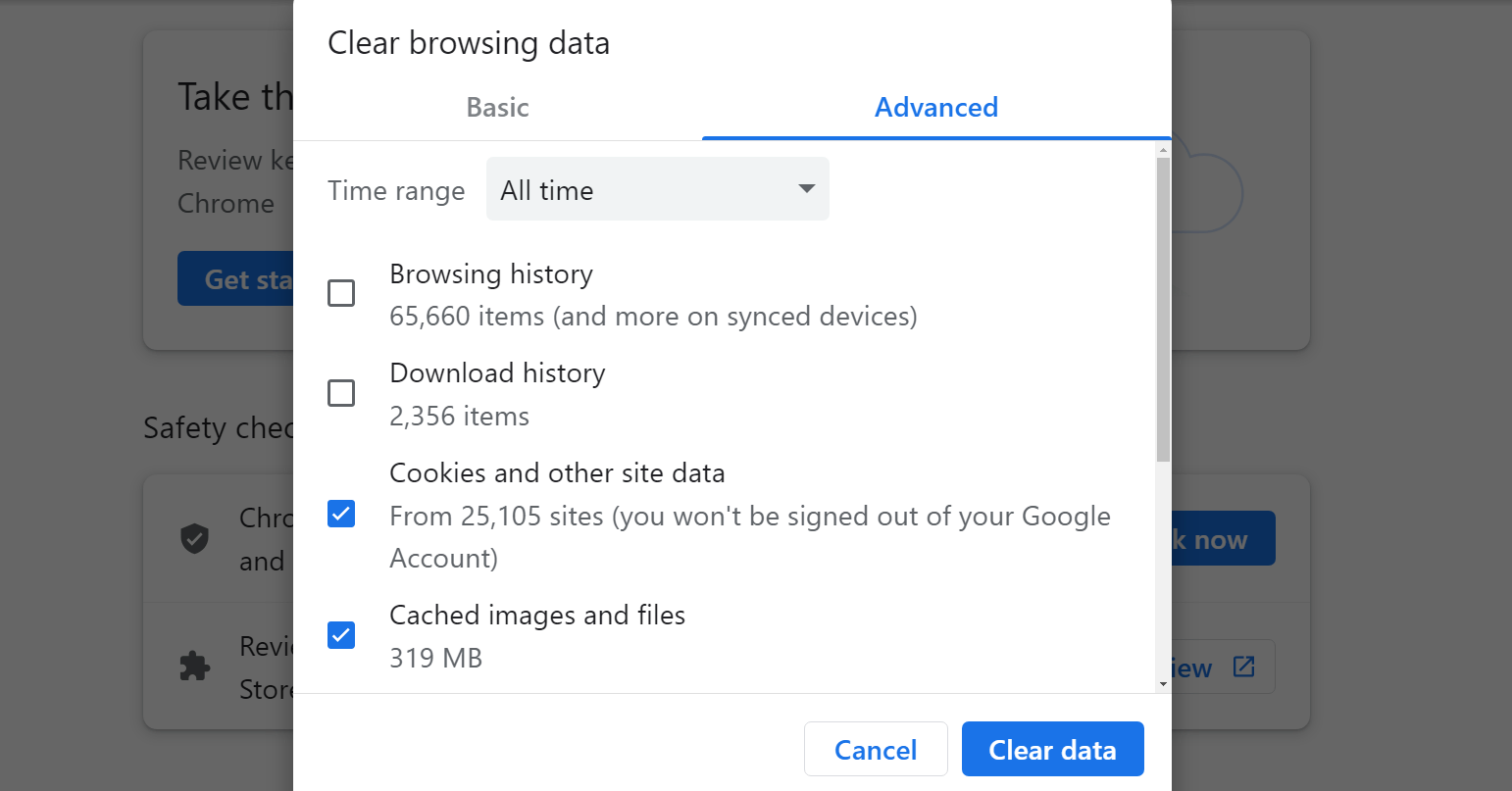
Faceți clic pe Ștergeți datele și încercați să reîncărcați pagina sau site-ul web care a afișat eroarea. Dacă persistă, puteți trece la pasul următor.
Acest tutorial include un ghid despre cum să goliți memoria cache în alte browsere. De obicei, opțiunea de a șterge cookie-urile browserului va apărea alături de cea pentru golirea memoriei cache.
2. Dezactivează pluginurile și temele 🖌️
Există mai multe moduri de a dezactiva pluginurile și temele în WordPress. Deoarece codul HTTP 499 nu blochează accesul la tabloul de bord, puteți face acest lucru folosind instrumentele încorporate WordPress.
Scopul dvs. pentru acest pas este să dezactivați pluginurile unul câte unul pentru a vedea dacă vreunul dintre ele provoacă o eroare care ar putea duce la expirarea timpului clientului. De asemenea, puteți schimba tema activă pentru a vedea dacă problema este aceasta.
Pentru a începe, accesați fila Plugin-uri > Pluginuri instalate și luați-o din partea de sus. Găsiți pluginurile active și începeți să le dezactivați unul câte unul. După dezactivarea unui plugin, verificați dacă eroarea 499 continuă să apară.

Dacă eroarea se oprește, este sigur să presupunem că ultimul plugin pe care l-ați dezactivat a fost în spatele acestuia. În acest caz, vă recomandăm să îl păstrați temporar dezactivat până când apare o actualizare sau să căutați un plugin alternativ, dacă este posibil.
Dacă dezactivarea pluginurilor nu remediază eroarea, treceți la teme. Accesați Aspect → Teme și schimbați tema activă. Acest lucru va afecta modul în care arată site-ul dvs., dar este o mișcare necesară pentru a verifica dacă tema a cauzat eroarea.
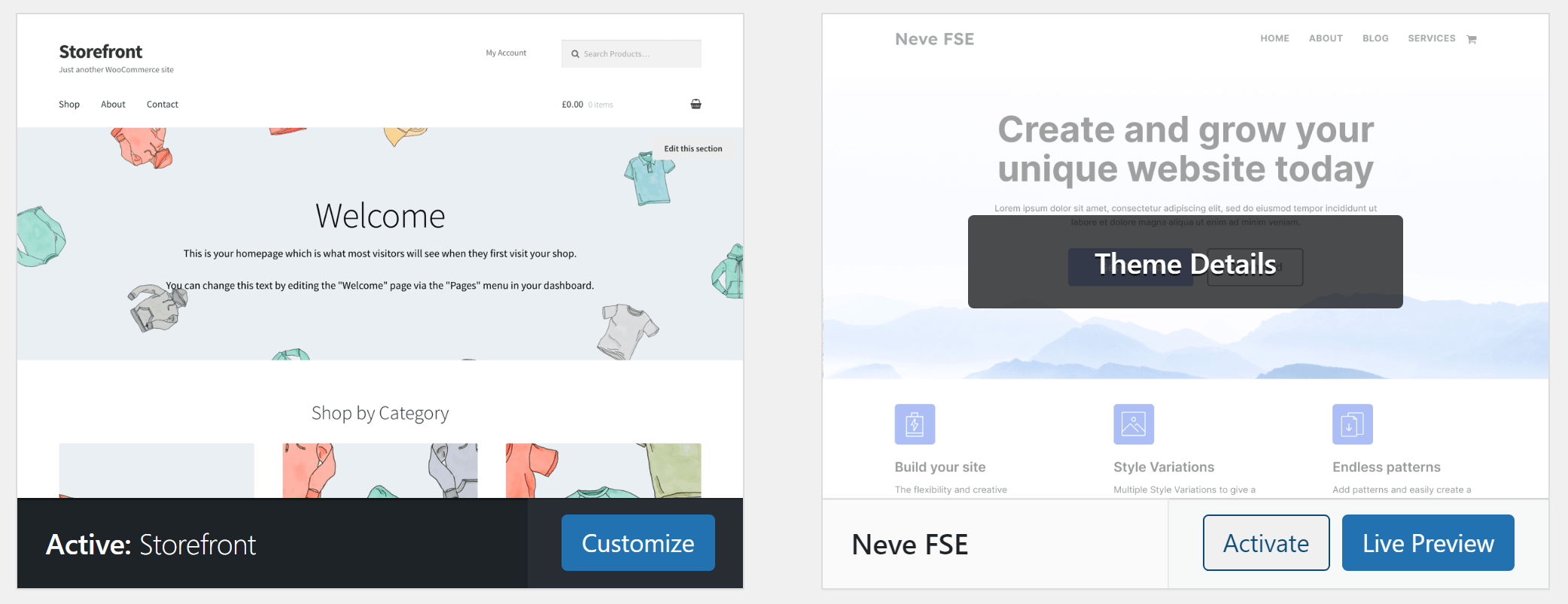
În cazul în care tema dvs. activă provoacă o eroare 499, vă recomandăm să o schimbați sau să contactați dezvoltatorul pentru implementarea unei remedieri. Acesta este un pas important, deoarece modificarea temelor va afecta drastic site-ul dvs., dar ar putea fi necesar dacă utilizați o opțiune care cauzează probleme tehnice.
3. Verificați jurnalele de erori Nginx 🚧
Dacă cele două metode anterioare eșuează, este timpul să verificați jurnalele de erori Nginx pentru a vedea ce apare atunci când apare codul HTTP 499. Ne referim în mod special la jurnalele Nginx, deoarece această eroare se întâmplă de obicei atunci când utilizați acest software de server. Deși, din nou, se poate întâmpla și pe Apache în circumstanțe rare .
Pentru a ajunge la jurnalele de erori, veți avea nevoie de acces la server și pentru a vă simți confortabil cu linia de comandă. Deschideți terminalul și utilizați această comandă pentru a citi jurnalele:
tail -f /var/log/nginx/error.logAceasta este locația implicită pentru jurnalul de erori Nginx într-un sistem Linux. Această locație poate varia în funcție de configurația serverului și de sistemul de operare pe care îl folosește.
Dacă locația este incorectă, verificați unde se află fișierul error.log accesând fișierul de configurare Nginx nginx.conf .

Un jurnal de erori Nginx va include datele, tipurile de erori și fișierele care sunt legate de acestea. Aceste fișiere pot fi greu de interpretat dacă nu aveți experiență în gestionarea rețelei. Cu toate acestea, ar trebui să puteți identifica eroarea legată de codul HTTP 499 după dată și oră.
Odată ce identificați eroarea, vedeți dacă se referă la un anumit fișier și linie pe care le puteți accesa și edita. Dacă nu sunteți sigur ce să faceți cu informațiile, căutați pe Google eroarea specifică sau apelați la cineva care are experiență în depanarea problemelor de server.
4. Dezactivează temporar firewall-ul serverului 🛡️
Un firewall poate duce la o eroare 499 dacă setează un timeout pentru conexiunile client. Dacă conexiunea se închide înainte ca serverul să poată răspunde la ea, aceasta poate declanșa un cod de eroare HTTP 499.
Acest tip de configurație poate exista din mai multe motive. Un firewall poate închide o conexiune pe care o consideră suspectă din cauza sursei, a unei setări de limitare a ratei sau care pur și simplu durează prea mult.
Dacă acest firewall funcționează la nivel de server, gazda dvs. web îl va gestiona și va stabili regulile. Aceasta înseamnă că va trebui să contactați serviciul de asistență și să-i anunțați că vă confruntați cu un cod HTTP 499 din cauza unui timeout de conexiune.
Probabil va trebui să explicați alte metode de depanare pe care le-ați încercat înainte ca aceștia să accepte să examineze setările de configurare a paravanului de protecție. Dacă le puteți furniza jurnalele de eroare Nginx care arată o anumită eroare, asta le poate ușura și munca (chiar dacă ar trebui să aibă acces la ele).
Agenții de asistență vor putea fie să dezactiveze temporar firewall-ul, fie să-i modifice configurația pentru a preveni apariția în continuare a erorii 499. Dacă acest lucru nu funcționează, va trebui să faceți modificări la nivel de server.
5. Măriți limita de timeout a clientului ⌛
Eroarea 499 apare de obicei din cauza expirării timpului clientului la conectarea la server. Nu puteți modifica setările de timeout la nivel de browser, deoarece acestea sunt de obicei codificate.
Asta înseamnă că singura ta opțiune este să schimbi configurația serverului pentru a crește limita de timeout. Acest lucru ar trebui să prevină expirarea timpului clientului în timpul conexiunii, deoarece serverul va fi mai îngăduitor cu timpul de așteptare.
Având în vedere că codul HTTP 499 apare în mare parte în Nginx, va trebui să știți cum să modificați setările de expirare a cererii pentru acel software de server. Acest tutorial vă va ghida prin procesul de creștere a timpului de expirare a cererii prin modificarea fișierului nginx.conf .
Remediați definitiv eroarea codului HTTP 499 🤩
De cele mai multe ori, codul HTTP 499 nu are nimic de-a face cu configurația site-ului dvs. Este un cod non-standard care provine din Nginx. Apare atunci când conexiunea clientului expiră înainte de a primi un răspuns de la server și există mai multe modalități de a o depana.
Dacă întâmpinați o eroare 499, iată cum o puteți remedia, ⚠️ pas cu pas:
- Ștergeți fișierele temporare ale browserului dvs. 🧹
- Dezactivați pluginurile și temele (dacă utilizați WordPress) 🖌️
- Verificați jurnalele de erori Nginx 🚧
- Dezactivează temporar firewall-ul serverului 🛡️
- Creșteți limita de timeout a clientului ⌛
👉 Pentru a afla mai multe despre această clasă de erori, ați putea fi, de asemenea, interesat de ghidul nostru pentru codurile de eroare HTTP.
Aveți întrebări despre cum să depanați codul HTTP 499? Să vorbim despre ele în secțiunea de comentarii de mai jos!
